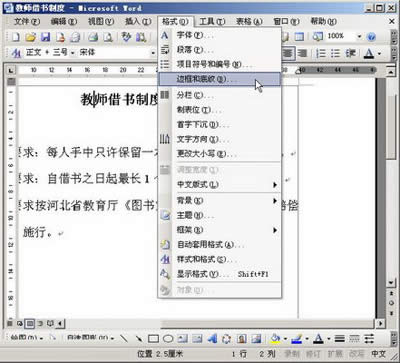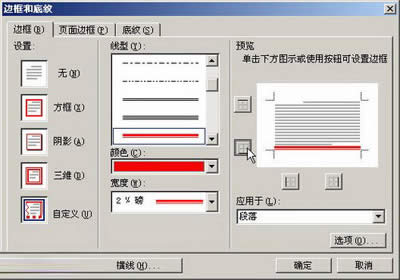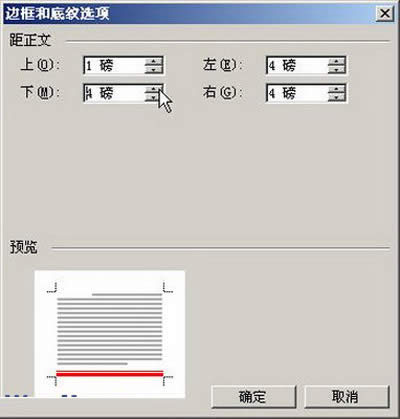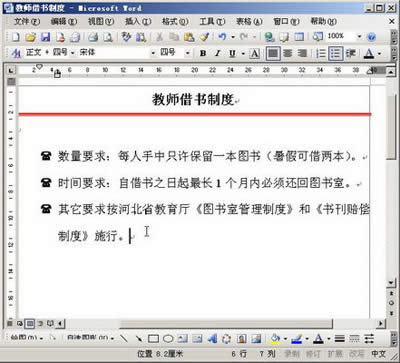Word中段落边框如何设置
发布时间:2022-03-21 文章来源:xp下载站 浏览: 36
|
软件是一系列按照特定顺序组织的计算机数据和指令的集合。一般来讲软件被划分为编程语言、系统软件、应用软件和介于这两者之间的中间件。硬件是“计算机硬件”的简称。与“软件”相对,电子计算机系统中所有实体部件和设备的统称。 其实可能很多的朋友,不知道段落边框是用来做什么的。它有时可以用来设置分割线,来给文档实现内容分割效果。这个段落边框的设置也不难,一起来了解一下。 第1步,打开Word2003文档窗口,将插入点光标定位到文章标题所在的段落中。在菜单栏依次单击“格式”→“边框和底纹”命令,如图所示。
第2步, 在打开的“边框和底纹”对话框中切换到“边框”选项卡,在“设置”区域选中“自定义”选项,在“线型”列表中选择合适的线型,在“颜色”列表中选择边框颜色,在“宽度”下拉列表中选择合适的数值。单击“应用于”下拉三角按钮,在下拉菜单中选择“段落”选项。然后在“预览”区域单击下边线按钮,并单击“确定”按钮,如图所示。
小提示:在“边框”选项卡中单击“选项”按钮,打开“边框和底纹选项”对话框,用户可以设置段落边框的位置,完成设置单击“确定”按钮,如图所示。
在Word中,其实一般的应用设置都不会特别的困难,只是看你知不知道有它有这么个用途而已。如上所述,便是在Word中设置段落边框的方法,希望对大家有所帮助。 硬件是实在的,有模有样的。软件是程序性的。是一系列的指令。有了软件,硬件才会实现更丰富的功能。 |
本文章关键词: Word中段落边框如何设置_Word专区
相关文章
下一篇:在Word中使用项目符号有何窍门
本类教程排行
系统热门教程
本热门系统总排行